Win7电脑右下角小喇叭消失解决方法
2024-12-27 10:59:23来源:sxtmmc编辑:佚名
在使用windows 7操作系统时,有时用户会发现电脑右下角的音量图标(俗称“小喇叭”)不见了,这使得调整音量或控制音频设备变得困难。这种情况可能由多种原因造成,包括系统设置错误、驱动程序问题或是软件冲突等。本文将从不同角度出发,提供一系列解决方案,帮助用户恢复音量图标。
检查系统托盘设置
首先,检查音量图标是否被误关闭了。可以通过以下步骤操作:
1. 在任务栏上单击鼠标右键,选择“属性”。
2. 在弹出的窗口中找到“通知区域”,点击右侧的“自定义”按钮。
3. 查找“音量”选项,确保其状态设置为“显示图标和通知”。
如果音量图标仍然未出现,可以尝试重置通知区域设置到默认状态。
更新或重新安装声卡驱动
声卡驱动的问题也可能导致音量图标消失。可以按照以下步骤进行排查和解决:

1. 按下win+r组合键打开“运行”对话框,输入“devmgmt.msc”并回车,打开设备管理器。
2. 展开“声音、视频和游戏控制器”列表,找到你的声卡设备。
3. 右键点击该设备,选择“更新驱动程序软件”或者“卸载设备”。如果是选择“卸载设备”,请勾选“删除此设备的驱动程序软件”后确认卸载。然后重启电脑,系统会自动检测并安装新的驱动程序。
检查系统服务状态
确保相关的系统服务处于正常运行状态也很重要:
1. 按下win+r组合键打开“运行”对话框,输入“services.msc”并回车,打开服务管理器。
2. 找到“windows audio”和“windows audio endpoint builder”两项服务。
3. 确认这两项服务的状态均为“正在运行”,如果不是,请右键点击它们,选择“启动”。
执行系统还原
如果上述方法均无法解决问题,考虑执行系统还原操作。系统还原可以让系统恢复到之前一个正常工作的时间点:
1. 在“开始”菜单搜索框中输入“系统还原”,然后按enter键进入系统还原向导。
2. 根据提示选择一个还原点,然后按照指示完成系统还原过程。
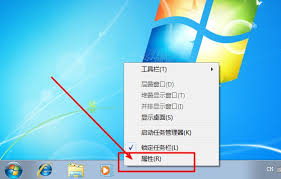
总结
当windows 7电脑右下角的小喇叭图标不见时,可以通过检查系统托盘设置、更新或重新安装声卡驱动、检查系统服务状态以及执行系统还原等方法来尝试解决问题。希望这些步骤能够帮助用户找回音量图标,恢复正常操作体验。









